أثناء عرض الفاتورة ، انقر فوق الزر + دفعة لتسجيل دفعة جديدة ، وبعد النقر فوق الزر، سيتم العرض بطريقة جديدة بما في ذلك نموذج الدفع القياسي
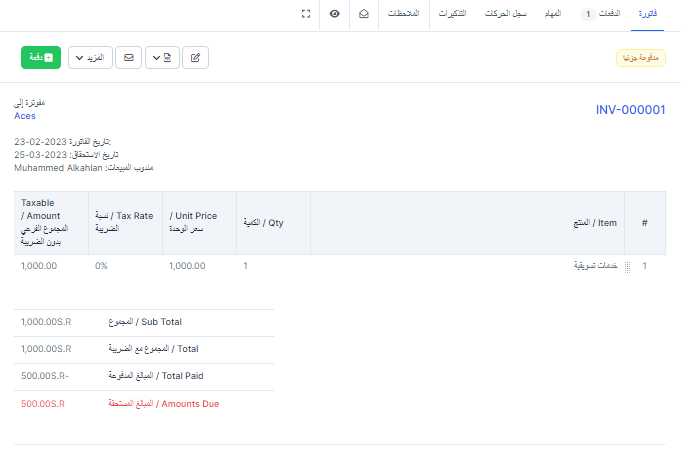
ضع في اعتبارك أن زر + دفعة سيظهر فقط إذا كان لدى المستخدم أذونات لإنشاء المدفوعات ، كما قد يتم تعطيل هذا الزر في الفاتورة بالحالة مدفوعة أو ملغاة
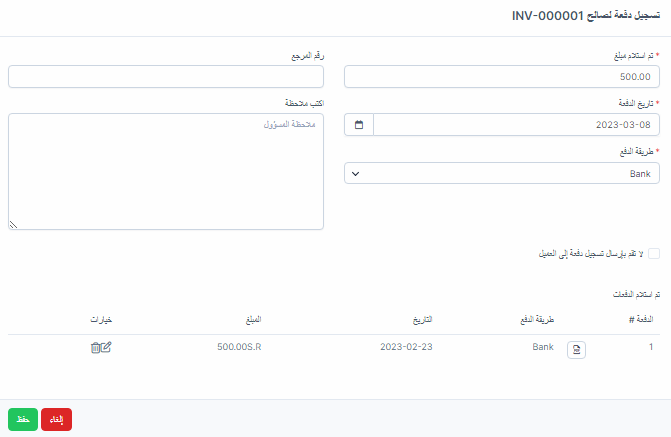
تم استلام مبلغ – المبلغ الإجمالي الذي تم دفعه لهذه الفاتورة، سيتم ملء هذا الحقل تلقائيًا بناءً على مبلغ الفاتورة المستحقة
تاريخ الدفعة – حدد تاريخ الدفعة، سيتم تحديد التاريخ الحالي افتراضيًا
طريقة الدفع – تحتاج إلى تحديد أحد طرق الدفع المتاحة لهذه الفاتورة
يمكنك إضافة مذكرة دفع إضافية
لا تقم بإرسال تسجيل دفعة إلى العميل – إذا تم تحديده ، فلن يتم إرسال بريد إلكتروني إلى جهات اتصال العميل التي تم تسجيل الدفعة للفاتورة الخاصة به. في حالة رغبتك في تعطيل هذا الخيار ، يمكنك من الإعدادات-> الإعدادات-> تسجيل دفعة الفاتورة (إرسالها إلى جهات اتصال العميل) ، بعد التعطيل، لن يتم عرض هذا الحقل ولن يتم إرسال أي بريد إلكتروني إلى الزبون
انقر حفظ
بعد تسجيل الدفع ، سيتم تحديث حالة الفاتورة تلقائيًا بناءً على المبلغ الإجمالي. إذا تم تسجيل المبلغ الكامل لهذه الفاتورة ، فسيتم تحديث الحالة إلى مدفوعة وإلا سيتم تحديثها إلى مدفوعة جزئيًا
إرسال البريد الإلكتروني إلى جهات اتصال العميل
إذا لم يتم تحديد “عدم إرسال دفعة الفاتورة بالبريد الإلكتروني المسجل إلى جهات اتصال العملاء” بعد تسجيل الدفعة سيتم إرسال البريد الإلكتروني (مع مرفق الدفعة) مباشرة إلى جهات اتصال العميل لإبلاغهم بتسجيل تلك الدفعة
لتحرير محتوى البريد الإلكتروني ، انتقل إلى الإعدادات -> قوالب البريد الإلكتروني -> تسجيل دفعة الفاتورة (يتم إرساله إلى جهات اتصال العميل)
إرسال البريد الإلكتروني إلى الموظفين
بالإضافة إلى ذلك، سيرسل النظام بريدًا إلكترونيًا آخر إلى الموظفين، وسيتم إرسال هذا البريد الإلكتروني أيضًا عندما يدفع العميل الفاتورة مستخدماً بوابة دفع عبر الإنترنت
ضع في اعتبارك أنه إذا تم تسجيل الدفعة عبر الأدمن ، فلن يتلقى الموظف (الذي تم تسجيل دخوله حاليًا) بريدًا إلكترونيًا
